A Google Play Store é um local seguro e de fácil acesso para baixar e atualizar seus apps e jogos do Android. Mas, ocasionalmente, você pode encontrar um erro que impede você de fazer o download. Infelizmente, quando isso acontece, o Google apresenta uma ampla variedade de códigos de erro difíceis de entender, mas não há uma maneira real de corrigir o problema rapidamente. Esta lista dos erros mais comuns da Play Store e suas soluções deve ajudá-lo a evitar esses incômodos raros.
Esses erros, ma maioria das vezes, não estão relacionados a problemas sérios de hardware, e podem ser resolvidos com algumas medidas simples. As soluções para os erros descritos abaixo são baseadas nas experiências de muitos usuários na internet, especialmente em fóruns.
Muitas dessas soluções têm soluções em comum, como limpar o cache e os dados dos serviços do Google. Se você não vir seu código nessa lista, ainda assim poderá tentar solucionar o problema usando o que funciona para a maioria dos erros.
Como resolver os principais erros da Google Play Store
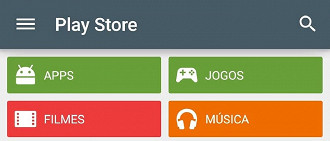
Erro 944
Vamos começar com um simples, Erro 944 aparece quando os servidores da Google Play Store estão off-line, ou se o serviço está sofrendo algum outro problema de conectividade. A melhor solução é apenas um pouco e tente novamente, em vez de mexer nas configurações do aplicativo.
Erros 919 / 101 / 923 / 921
Estes erros da Google Play Store são bastante simples. Eles ocorrem quando seu smartphone não tem espaço suficiente livre para instalar ou atualizar completamente um aplicativo.
Como resolver (tente uma das soluções abaixo)
1. Limpe a memória interna do seu smartphone. Remova alguns aplicativos antigos não utilizados, bem como fotos, vídeos ou músicas, quando você está sem espaço interno para uso.
2. Desative a reative a Google Play Store em "Configurações > Aplicativos > Todos > Google Play Store > Desativar > Ok > Ativar;
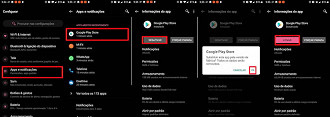
3. Remova e adicione novamente a sua Conta Google em "Configurações > Contas > Google".
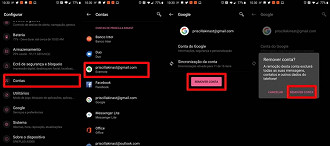
Veja como resolver o problema do espaço insuficiente.
Erro 403
O erro 403 é causado por um conflito que ocorre ao usar duas ou mais contas do Google no mesmo dispositivo.
Como resolver (tente uma das soluções abaixo)
1. Para corrigí-lo, faça login na conta do Google com a qual você comprou o aplicativo, desinstale-o e, em seguida, pressionar o botão instalar novamente.
2. Se isso não funcionar, remova o histórico de pesquisa na Google Play Store. Para fazer isso, na loja do Google, vá em Configurações > Limpar histórico de pesquisa.
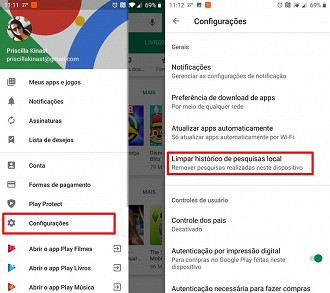
3. Tente criar uma nova conta do Google Play e instalar o aplicativo novamente usando essa conta.
Erro 941 / 927 / 504 / 495 / 413 / 406 / 110 / rh01 / rpc: aec: 0
Se encontrou o Erro 495, 110 ou um dos outros códigos acima, saiba que todos eles indicam problemas de download ligeiramente diferentes, mas todos compartilham da mesma solução. Para corrigir qualquer um deles, você provavelmente precisará de um novo ID do Google atribuído ao seu dispositivo.
Como resolver (tente uma das soluções abaixo)
1. Para começar, exclua os dados da Google Play Store em Configurações > Apps e Notificações > Ver todos os Apps > Google Play Store > Armazenamento > Limpar Armazenamento e Limpar cache.
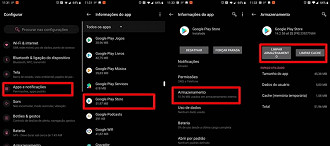
Verifique se esse procedimento resolveu o problema.
2. Caso o problema persista, você precisará excluir seus dados da estrutura de serviços do Google, que pode ser encontrada no menu de configurações do aplicativo. Isso fornecerá uma nova ID do Google nos seus dispositivos, quase como se você fosse redefinir a configuração original.
Vá em Configurações > Google > Conta do Google > Dados e personalização. Em "Fazer o download, excluir ou criar um plano para seus dados", toque em Excluir um serviço ou sua conta. Talvez seja necessário digitar um texto de verificação. Ao lado do produto que você quer remover, toque em Remover.
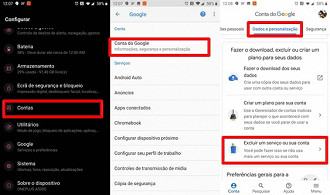
Atenção: Esse novo ID tem a desvantagem de criar erro no funcionamento de alguns aplicativos, pelo menos temporariamente. Talvez seja necessário reinstalar todos os aplicativos que apresentarem problemas.
Se você ainda tiver problemas depois dessa ação, terá que excluir sua Conta do Google do seu dispositivo. Para fazer isso e adicioná-la novamente, vá em Configurações > Contas > Google, remova a conta e reinicie o dispositivo. Após reiniciar, volte nas Configurações > Contas > Adicionar Conta > Google.
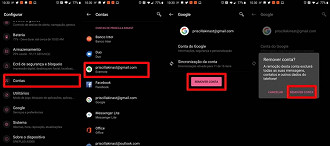
Erro DF-BPA-09
Este é outro erro bastante comum, e ocorre quando você tenta baixar um aplicativo comprado. Infelizmente, tentar repetidas vezes não fará com que a situação desapareça, mas uma rápida limpeza dos dados do aplicativo Play Store resolverá isso rapidamente.
Vá em Configurações > Apps e Notificações > Todos > Google Play Store > Armazenamento > Limpar Cachê e Limpar Armazenamento.
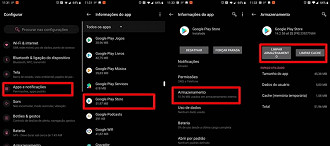
Infelizmente, esse problema às vezes também ocorre com o Google, portanto, o método acima pode não funcionar sempre. Se for esse o caso, faça login na Play Store a partir do seu PC e envie o download para o seu dispositivo a partir de lá.
Erro DF-DLA-15
Este erro se relaciona com atualizações de aplicativos ou novos downloads. A melhor maneira de eliminar esse problema é limpar o cache e os dados do aplicativo Play Store e tentar novamente.
Vá em Configurações > Apps e Notificações > Todos > Google Play Store > Armazenamento > Limpar Cachê e Limpar Armazenamento.
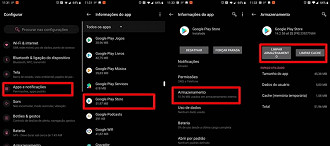
Se isso não resolver, remova e adicionar novamente sua conta do Google. Vá em Configurações > Contas > Google, remova a conta e reinicie o dispositivo. Após reiniciar, volte nas Configurações > Contas > Adicionar Conta > Google.
Também: Veja mais dicas para Android
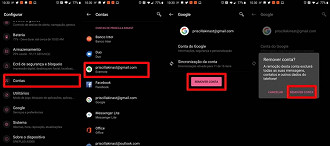
Erro 927
Este é outro erro da Play Store que aparece ao tentar fazer o download ou atualizar um aplicativo, mas esse código específico ocorre apenas quando a Play Store está sendo atualizada.
A melhor solução é aguardar a Play Store concluir a atualização e a instalação e, em seguida, tentar novamente. Como alternativa, você pode limpar os dados do aplicativo da Play Store e do Google Services em Configurações > Aplicativos > Todos.
Erro 481
Se você tiver a infelicidade de ver o código de erro 481, provavelmente será o fim da sua conta do Google. Esse código significa que há algum tipo de erro grave na sua conta. A única correção é remover sua conta e depois criar uma nova conta. Você pode remover sua conta em Configurações > Contas > Google.
Erro 911
Este erro pode ser um pouco mais difícil de diagnosticar com exatidão, já que às vezes é um problema com sua conexão Wi-Fi, mas também pode ser resolvido limpando os dados e cachê da Play Store, como muitos outros códigos de erro já mencionados neste tutorial.
Se você estiver conectado a um ponto de acesso Wi-Fi que exija um login, é possível que o Erro 911 apareça, porque você precisa autenticar novamente sua conexão. Depois disso, abra o aplicativo e tente novamente.
Se você ainda tiver problemas depois disso, é provável que algo tenha a ver com a sua rede Wi-Fi, então tente uma outra conexão, ou talvez mude para a conexão de dados da sua rede, se você tiver dados suficientes e o aplicativo for pequeno.
Como alternativa, você pode tentar limpar os dados da Play Store. Vá em Configurações > Apps e Notificações > Todos > Google Play Store > Armazenamento > Limpar Cachê e Limpar Armazenamento.
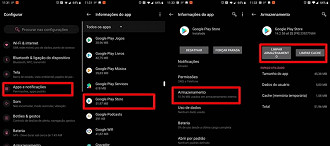
A maioria dos erros estão relacionados a problemas de conectividade ou a algum problema de autenticação da conta. A maioria deles pode ser resolvida verificando o status de sua conexão e aguardando que os servidores do Google acompanhem, ou fazendo login novamente da sua conta na Google Play Store. Além disso, sempre vale a pena tentar reiniciar o smartphone.
Normalmente, você deve reiniciar o dispositivo, Limpar os dados e cachê da Google Play Store ou deslogar/logar a conta Google, ou ainda tentar logar com outra conta Google. Se mesmo assim o problema persistir, entre em contato com a assistência do aparelho para um atendimento especializado.
Se você se deparar com algum erro diferente ou tiver soluções próprias para contribuir, sinta-se à vontade para compartilhar na seção de comentários abaixo.



